OBS programı, bilgisayarda video kayıt etmeyi ve canlı yayın yapmayı sağlayan bir yazılımdır. Çeşitli görselleri aynı sahne üzerinde birleştirmeyi sağlayan program bazı cihazlarda OBS Siyah ekran sorunu görülmesine neden olmaktadır. Özellikle notebook cihazlarda görülen bu durum çeşitli ayarlamalar sonucunda çözülmektedir.
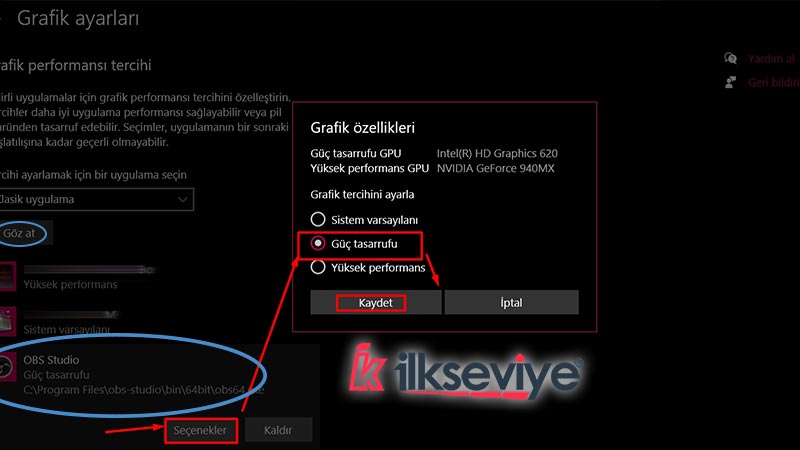
OBS Siyah Ekran Sorunu Nedir
OBS Siyah ekran sorunu, OBS üzerinden kayıt veya yayın yapılacağı zaman kaynaktan gelen görüntünün siyah olarak görülmesi ve bir türlü işlenememesi problemidir. Özellikle masaüstü ekran görüntüsü yansıtmak istendiğinde görülen bu problem hiçbir şekilde kendiliğinden düzelmemektedir.
Siyah ekran probleminin sebebi, Windows’un notebook cihazlarda enerji tasarrufu sağlamak adına ekran kartı tercihlerini etkilemesidir. Özellikle paylaşımsız ekran kartı olmasına rağmen dahili paylaşımlı grafik kartı üzerinden OBS’in çalıştırılamaması siyah ekran problemine neden olur. Bunun çözümü ise Windows ayarlarından gerekli ayarların yapılmasıdır.
OnBoard yani paylaşımlı ekran kartı, dizüstü bilgisayarlarda masaüstü görüntüsünün elde edilmesini sağlamaktadır. Fakat OBS performans üzerine tercihte bulunduğunda harici GPU üzerinden görüntü getirmeye çalışmaktadır. Bu durumda da masaüstü ekran yakalama sorunu görülmektedir. Bunu ortadan kaldırmanın tek yöntemi ise denetim masası ayarlarından ekran kartı tercihini düzenlemektir.
OBS Siyah Ekran Çözümü Nasıl Yapılır
OBS Siyah ekran çözümü yapmak için öncelikle bilgisayarın grafik ayarlarına girilmesi gerekmektedir. Bunu yapmak için Başlat’ı açıp Grafik Ayarları yazıp aratın. Ardından çıkan pencerede aynı isimdeki ayarlar penceresini açın. Ardından grafik performansı tercihi sayfası açılacaktır.
OBS Ekran Yakalama Açılmıyor Çözümü
- Bu açılan yeni pencerede her uygulama için spesifik olarak ekran kartı tercihi yapılabilmektedir. Burada Göz at diyerek OBS’in kurulu olduğu dosyayı seçin. Genellikle OBS, Program Files klasörü içerisinde “obs-studio” isimli klasör içerisinde yer almaktadır.
- Ardından işletim sisteminin bit özelliğine ilgili klasör içerisindeki OBS Studio (exe) dosyasını açın.
- Artık grafik ayarları penceresinde OBS Studio programı tanımlanmış oldu.
- Yeni oluşan OBS Studio kısmına tıklayın ve seçenekler ayarına girin.
- Burada OBS Studio için Güç Tasarrufu seçeneğini işaretleyin.
- Ardından ayarları onaylayıp kapatın, OBS Siyah ekran problemi çözülmüş olacaktır.
-
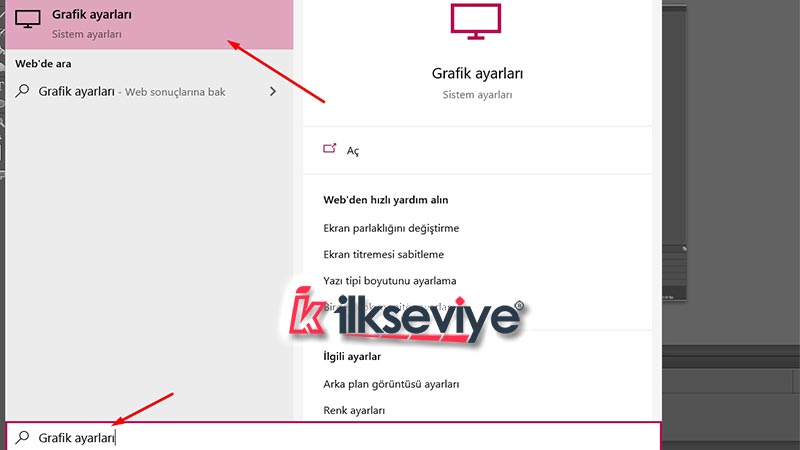
OBS ekran yakalama siyah ekran


